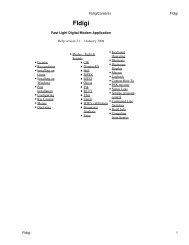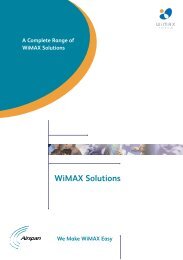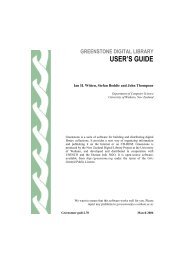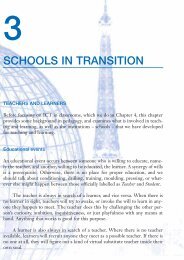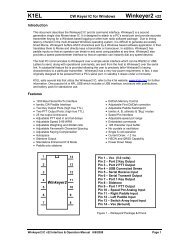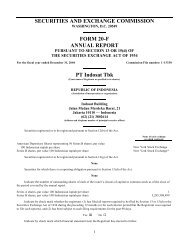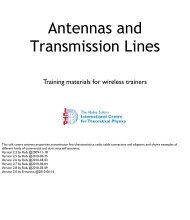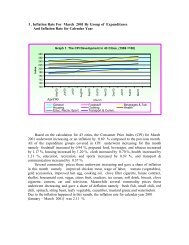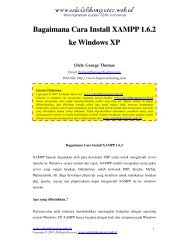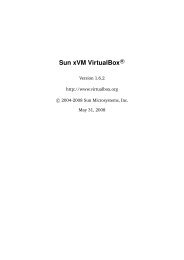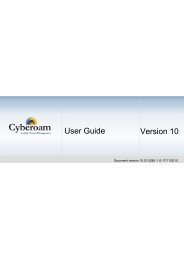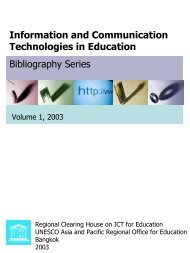You also want an ePaper? Increase the reach of your titles
YUMPU automatically turns print PDFs into web optimized ePapers that Google loves.
1. Klik ikon Redo.<br />
2. Atau, tekan Ctrl + Y.<br />
Lakukan beberapa kali sesuai keperluan.<br />
3.5.3 Kendali Undo dan Redo<br />
Fitur undo dan redo bergantung dari banyaknya langkah kerja<br />
yang diikutinya. Secara baku, <strong>OOo</strong> merekam 100 langkah<br />
terakhir. Lebih dari itu, tidak bisa dibatalkan atau dikembalikan.<br />
Apabila ingin menambah atau mengurangi langkah yang bisa<br />
dikembalikan tersebut, bisa dilakukan langkah di bawah ini.<br />
1. Klik menu Tools > Options... > OpenOffice.org ><br />
Memory.<br />
2. Terdapat kotak isian Number of steps. Silakan diubah<br />
sesuai keinginan. Apabila menaikkan jumlah langkah<br />
yang diingat, pastikan komputer milik kita masih mampu<br />
menanganinya. Mengubah nilai ini berpengaruh pada<br />
konsumsi memori komputer.<br />
3. Klik OK.<br />
3.6 Potong, Salin, dan Tempel<br />
Ingin mengandakan isi tertentu dokumen? Kita bisa memakai<br />
fitur cut, copy, dan paste.<br />
3.6.1 Potong dan Tempel<br />
Potong atau cut akan membuat teks/objek asli menghilang,<br />
namun selanjutnya kita bisa menggandakan teks yang dipotong<br />
tersebut sebanyak-banyaknya.<br />
1. Sorot sejumlah teks/sel yang hendak dipotong.<br />
2. Klik ikon Cut atau tekan Ctrl + X.<br />
3. Letakkan tanda sisip pada lokasi yang diinginkan.<br />
4. Klik ikon Paste atau tekan Ctrl + V secukupnya.<br />
<strong>Bisa</strong> <strong>OOo</strong> <strong>Calc</strong> 33